Récupérez les données perdues / supprimées de l'ordinateur, du disque dur, du lecteur flash, de la carte mémoire, de l'appareil photo numérique, etc.
Récupération de carte mémoire - Comment récupérer un fichier Excel à partir d'une carte mémoire
 Mis à jour par Valyn Hua / 24 févr.2021 10:00
Mis à jour par Valyn Hua / 24 févr.2021 10:00J'ai connecté une carte mémoire à mon ordinateur pour en retirer un fichier. Lorsque la carte mémoire apparaît dans l'Explorateur Windows, j'ai cliqué dessus. À ce moment-là, j'ai reçu un message d'erreur me demandant de formater la carte et j'ai accidentellement cliqué sur Oui. Il y avait quelques fichiers Excel importants dedans, le reste des fichiers n’est pas important pour moi. J'ai essayé différents programmes gratuits pour récupérer ces fichiers et, lorsqu'ils ont été récupérés, ils ne sont que du code compliqué. Pouvez-vous recommander un logiciel capable de récupérer des documents Excel à partir d’une carte mémoire reformatée? Merci!
Les cartes mémoire portables de grande capacité sont couramment utilisées pour stocker des vidéos et des films, etc. Outre les fichiers multimédias, de plus en plus d'utilisateurs ont tendance à enregistrer Excel et d'autres formats de fichiers sur une carte mémoire au cours des dernières années.
Toute personne peut perdre des données sur une carte mémoire pour diverses raisons, telles que la suppression accidentelle, le formatage, l’infection virale ou un arrêt soudain du système au cours du processus de transmission des données.

Supposons que vous ayez stocké des fichiers Excel contenant des données confidentielles et que vous les ayez perdus de la carte mémoire. Vous pouvez ensuite les restaurer si vous avez une autre copie ou sauvegarde des données. Si non, alors quoi?
Ne t'inquiète pas! Vous pouvez suivre ce guide de récupération de carte mémoire pour récupérer des fichiers Excel à partir de la carte mémoire.

Liste de guide
1. Vérifiez si votre carte mémoire est protégée en écriture
Les cartes mémoire de taille standard sont fragiles en raison de leurs coques en plastique minces et se brisent facilement si vous gardez les cartes dans votre poche ou dans un sac sans protection.
Parfois, le petit commutateur de protection en écriture tombe, faisant que votre carte mémoire cesse de fonctionner dans un appareil photo ou tout autre périphérique nécessitant une écriture.
Vous pourrez peut-être lire vos fichiers sur la carte mémoire, mais vous ne pourrez ni les afficher ni les enregistrer. Il y a de fortes chances que votre carte mémoire soit protégée en écriture. Sur le côté gauche de la mémoire
carte, faites glisser le commutateur vers le haut pour le déverrouiller. Cela désactivera la protection en écriture. Vous pouvez maintenant ouvrir, afficher, éditer, copier ou enregistrer des fichiers sur votre carte mémoire.
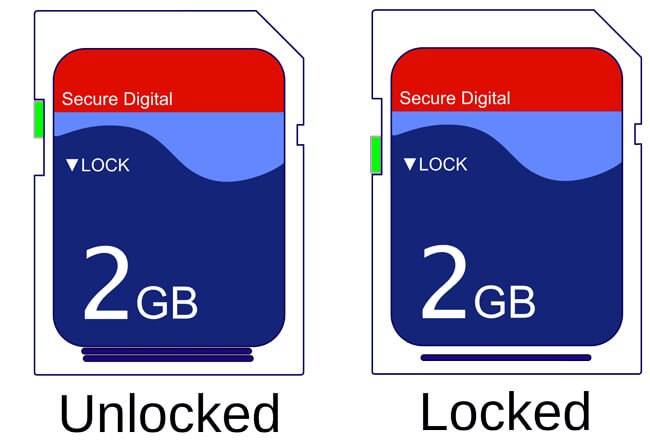
2. Vérifiez si le lecteur de carte fonctionne
Parfois, une carte mémoire peut ne pas être accessible en raison d'un lecteur de carte défectueux. Essayez d’utiliser une autre carte mémoire pour vérifier si le lecteur de carte fonctionne ou changez-le.
Si vous êtes certain que votre carte mémoire n'est pas protégée en écriture et que le lecteur de carte fonctionne correctement, il s'agit probablement d'un problème logique avec la carte mémoire.
Ensuite, vous pouvez suivre les méthodes ci-dessous pour récupérer des fichiers excel perdus de la carte.
3. Récupérer des données avec FoneLab
En fait, ce n’est pas facile de récupérer des fichiers Excel sur la carte mémoire. Vous devez compter sur un logiciel ou un service de récupération de carte mémoire professionnel. Avec autant de choix sur Internet, lequel devriez-vous choisir?
FoneLab Data Retriever est un logiciel puissant et sûr qui peut récupérer presque toutes les données supprimées ou perdues, y compris les fichiers Excel, en scannant la carte mémoire. Il est capable de récupérer des données perdues pour diverses raisons, telles qu'une défaillance de la carte mémoire, une erreur humaine, etc.
Vous trouverez ci-dessous un guide étape par étape.
FoneLab Data Retriever - récupérez les données perdues / supprimées de l'ordinateur, du disque dur, du lecteur flash, de la carte mémoire, de l'appareil photo numérique, etc.
- Récupérez facilement des photos, des vidéos, des documents et davantage de données.
- Prévisualiser les données avant la récupération.
Étape 1Exécuter ce logiciel
Tout d'abord, vous devez télécharger, installer et lancer ce logiciel de récupération de données sur votre ordinateur. Insérez ensuite la carte mémoire dans l'ordinateur à l'aide du lecteur de carte.

Étape 2Données d'analyse
Sur l'interface principale, choisissez le type de données que vous souhaitez récupérer et l'emplacement où vos données ont été perdues. Ici tu devrais choisir Documents et par Lecteur amovible. Puis clique Scanner bouton pour lancer une analyse rapide sur la carte mémoire.

Étape 3choisir des données
Une fois le processus de numérisation terminé, les documents dans tous les types de formats seront affichés dans la fenêtre. Choisir XLSX sur le panneau de gauche pour rechercher votre fichier Excel nécessaire. Vous pouvez également utiliser la fonction Filtrer pour localiser rapidement le fichier Excel.

Étape 4Récupérer des données
Marquez les éléments que vous souhaitez récupérer, puis cliquez sur le bouton Récupérer bouton. Les éléments sélectionnés seront sauvegardés sur votre ordinateur.
Conseil : Si vous ne trouvez pas votre fichier Excel manquant, vous pouvez choisir Analyse approfondie pour réessayer. Il faudra plus de temps pour terminer l'ensemble du processus d'analyse approfondie, mais cela vous donnera plus de résultats.
Les raisons pour lesquelles nous avons choisi FoneLab
- Récupérer tous les types de données telles que documents, courriels, audio, vidéo, etc.
- Très compatible avec votre ordinateur, votre carte mémoire, votre lecteur flash, votre appareil photo numérique, votre disque dur et d’autres lecteurs amovibles.
- Appliquez-vous à toutes les situations de perte de données telles que les attaques de virus, les plantages inattendus, la formation, la suppression, etc.
- Numérisez, recherchez et prévisualisez tout type de données et tout disque dur avec les informations détaillées.
- Garantissez la sécurité des données - lorsque vous récupérez des données perdues, aucune de ces données ne sera stockée sur son serveur.
- Facile à utiliser - en quelques clics, vous pouvez facilement récupérer des données perdues.
Il suffit de cliquer sur le lien ci-dessous, vous pouvez télécharger gratuitement ce logiciel et obtenir un essai gratuit de 30-day.
FoneLab Data Retriever - récupérez les données perdues / supprimées de l'ordinateur, du disque dur, du lecteur flash, de la carte mémoire, de l'appareil photo numérique, etc.
- Récupérez facilement des photos, des vidéos, des documents et davantage de données.
- Prévisualiser les données avant la récupération.
